win7显示器蓝屏如何解决 电脑显示器蓝屏解决方法
来源:www.laobaicai.net 发布时间:2020-06-08 08:15
电脑蓝屏是我们经常能够遇到了的一种电脑故障,造成电脑蓝屏的原因有非常多,比如软件和硬件都有可能引起电脑蓝屏故障,还要就是重要文件损坏或者丢失,也会造成电脑蓝屏,最近有位win7系统用户使用电脑的时候,发现显示器突然就蓝屏了,蓝屏代码为0x000007b,用户不知道如何解决,为此非常苦恼,那么win7显示器蓝屏如何解决呢?今天为大家介绍win7电脑显示器蓝屏的解决方法。
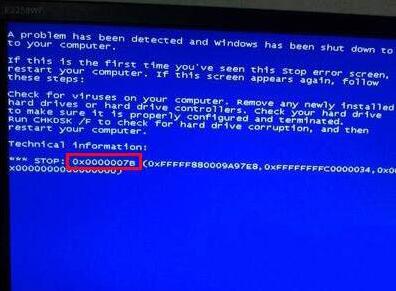
蓝屏代码0x000007b的解决方法:
1、重启电脑,待出现开机画面后按快捷键F1、F2或Del键进入到bios启动项设置界面,通过键盘上的左右方向键将光标移动到“Advanced”,然后再按上下方向键选择“SATA Configuration”,按回车键确认,如图所示:
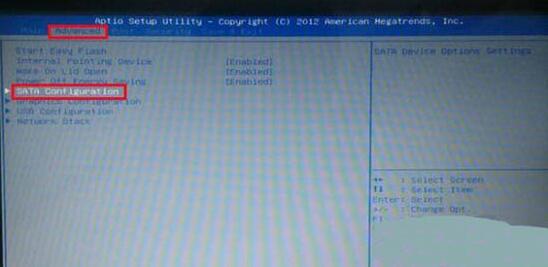
2、随后会弹出一个模式选择窗口,在这里我们通过上下方向键移动光标选择“AHCI”模式,接着按回车键执行即可,如图所示:
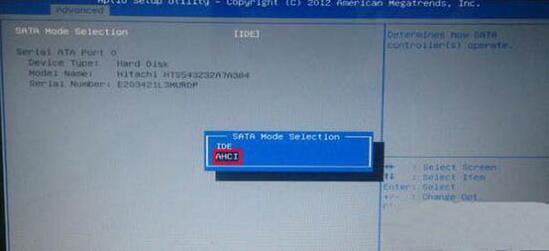
关于win7显示器蓝屏的解决方法就为小伙伴们详细分享到这里了,如果用户们使用电脑的时候碰到了同样的问题,可以参考以上方法步骤进行操作哦,希望本篇教程能够帮到大家,更多精彩教程请关注老白菜官方网站。
推荐阅读
"win10系统查看显卡配置操作教程分享"
- win10系统输入法不见了解决方法介绍 2022-08-08
- win10系统修改鼠标dpi值操作方法介绍 2022-08-06
- win10系统查看无线网络密码操作方法介绍 2022-08-05
- win10系统应用商店没有网络解决方法介绍 2022-08-04
win10系统设置声音双通道操作方法介绍
- win10系统设置动态锁操作方法介绍 2022-08-02
- win10系统设置日语输入法操作方法介绍 2022-08-01
- win10系统怎么设置还原点 2022-07-30
- win10系统怎么设置自动锁屏功能 2022-07-29
老白菜下载
更多-
 老白菜怎样一键制作u盘启动盘
老白菜怎样一键制作u盘启动盘软件大小:358 MB
-
 老白菜超级u盘启动制作工具UEFI版7.3下载
老白菜超级u盘启动制作工具UEFI版7.3下载软件大小:490 MB
-
 老白菜一键u盘装ghost XP系统详细图文教程
老白菜一键u盘装ghost XP系统详细图文教程软件大小:358 MB
-
 老白菜装机工具在线安装工具下载
老白菜装机工具在线安装工具下载软件大小:3.03 MB










